
Michael Cain
0
4665
1217
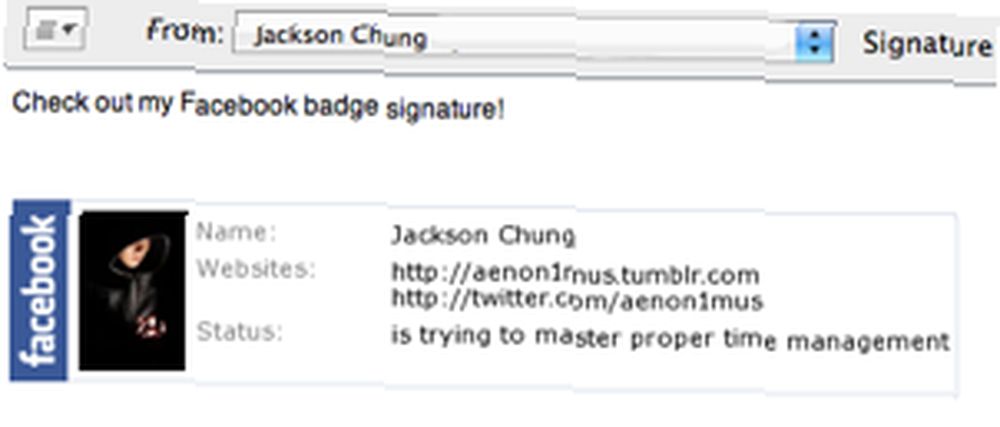 Pokud jste si to ještě nečetli, v předchozím článku jsem vám ukázal, jak používat HTML, fotografie a stav iTunes v podpisu Mac Mail. Miloval jsem svůj podpis, měl nějaký postoj. Bohužel jsem upgradoval na Snow Leopard a krátce jsem zjistil, že to porušilo plugin pro poštu, který jsem použil k vytvoření podpisu.
Pokud jste si to ještě nečetli, v předchozím článku jsem vám ukázal, jak používat HTML, fotografie a stav iTunes v podpisu Mac Mail. Miloval jsem svůj podpis, měl nějaký postoj. Bohužel jsem upgradoval na Snow Leopard a krátce jsem zjistil, že to porušilo plugin pro poštu, který jsem použil k vytvoření podpisu.
V době psaní byl plugin, který se nazývá SignatureProfiler, aktualizován pro Snow Leopard, ale za posledních pár měsíců jsem se vrátil k používání dobrého starého spolehlivého textu jako svého e-mailového podpisu - dodnes.
Nedávno jsem zjistil, jak smazat e-maily pomocí mého profilu na Facebooku jako podpisu. Je to docela elegantní a stejně jako všechny Facebook odznaky, můžete snadno přizpůsobit podle vašich představ. Provedeme kroky potřebné k tomu, abychom to za chvíli udělali. Teď bych rád poukázal na pár věcí.
Za prvé, tento trik je určen k použití v programu Mail, výchozí aplikaci Mac pro stolní počítače. Funguje to bez nutnosti dalších doplňků, ale musíte nastavit své e-mailové účty v programu Mail. Za druhé, musíte také spárovat účet s podpisem - v tomto okamžiku bude v pořádku pouze text, na tom nezáleží, protože se má nahradit. Nakonec budete potřebovat TextWrangler, bezplatný textový editor schopný HTML nebo jakýkoli jiný editor HTML.
Začínáme, přihlaste se do svého profilu na Facebooku a poté přejděte dolů, dokud neuvidíte tento odkaz:
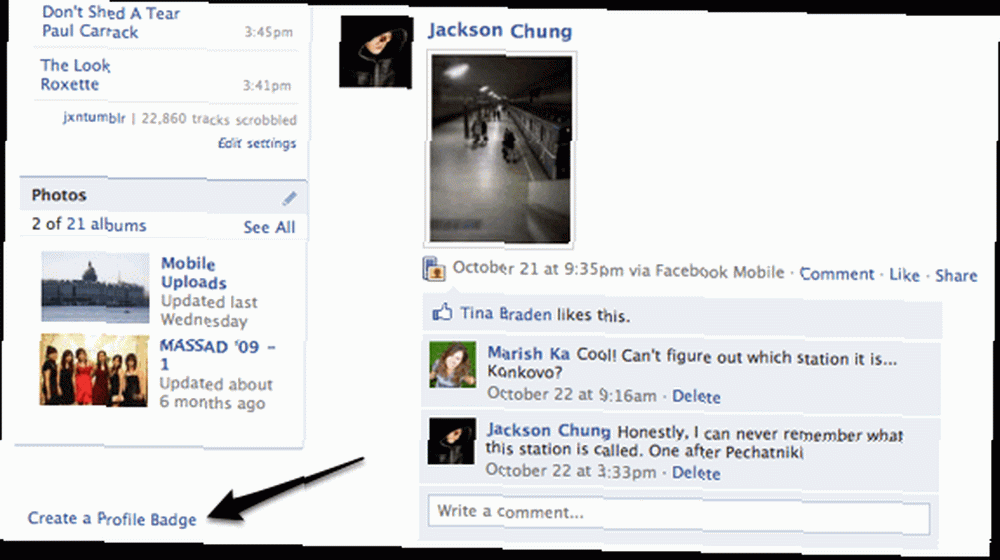
Pokud jste nikdy nevytvořili odznak, vytvořte jej. Je to velmi jednoduché a stačí postupovat podle pokynů na obrazovce. V této situaci nejlépe funguje vodorovný odznak. Přidejte do odznaku, co se vám líbí: vaše jméno, profilový obrázek, váš stav, vaše webové stránky, cokoli! Až skončíte, zobrazte si náhled odznaku. Pokud jste se svým vytvořením spokojeni, klikněte na Uložit. Na další obrazovce se zobrazí možnosti sdílení. Klikněte na “jiný” a objeví se kód odznaku. Klikněte na něj jednou a stiskněte Command + C pro zkopírování do schránky.
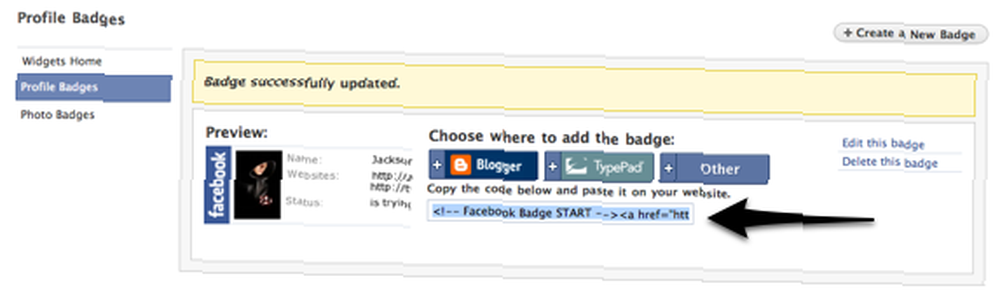
Otevřete TextWranger nebo libovolný editor HTML podle svého výběru a vložte kód do nového dokumentu. Mělo by to vypadat takto:
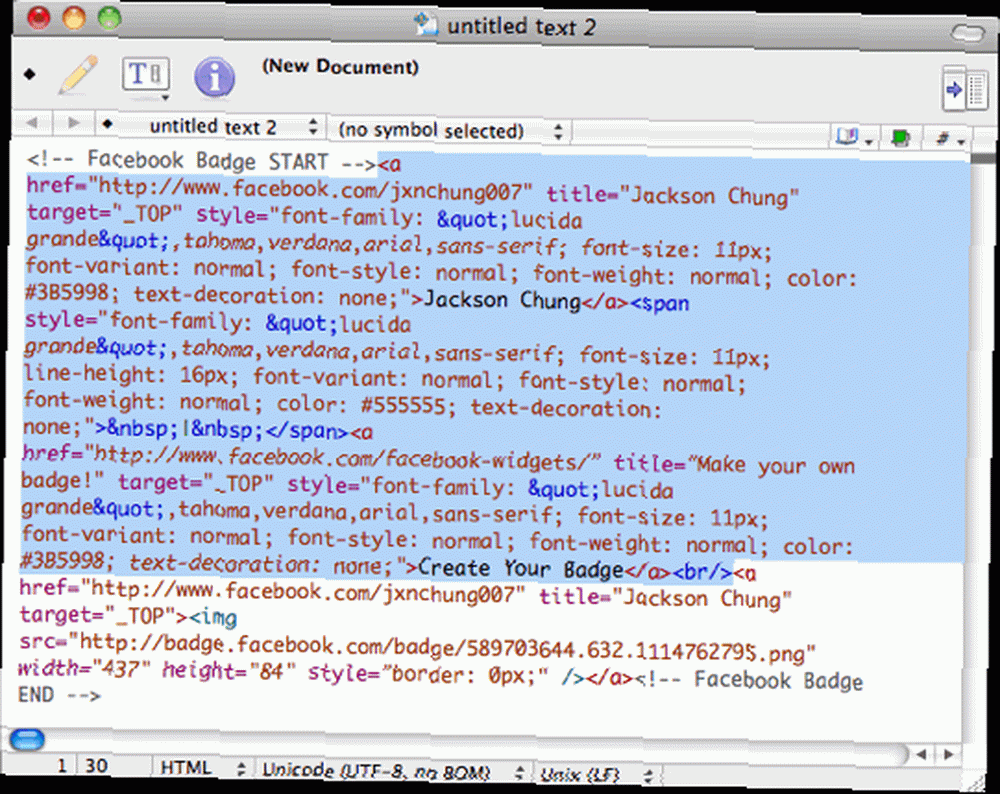
Všimněte si, že jsem vybral část kódu, která ve skutečnosti není nutná pro váš podpis. Přidá odkaz do vašeho profilu a další odkaz pro ostatní, aby si vytvořili vlastní odznak. Nevypadá to moc hezky, takže to smažeme. Zde je návod, jak by to mělo vypadat po odstranění zbytečných bitů.
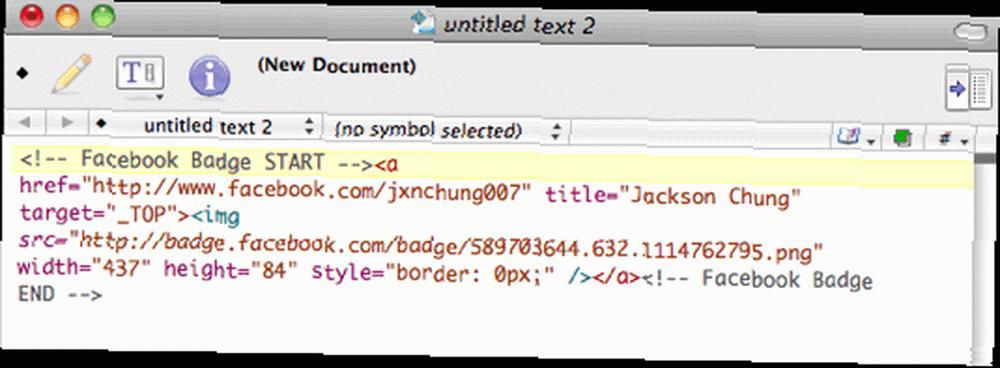
Dobře, nyní přidáme mezeru nad podpis pouze kvůli pohodlí. V tomto okamžiku je mnohem snazší přidat mezeru, která se bude pohybovat mezi vaší e-mailovou zprávou a podpisem; místo toho, abyste museli několikrát stisknout klávesu Enter po vytvoření e-mailu. Přidejte na začátek kódu, například takto:
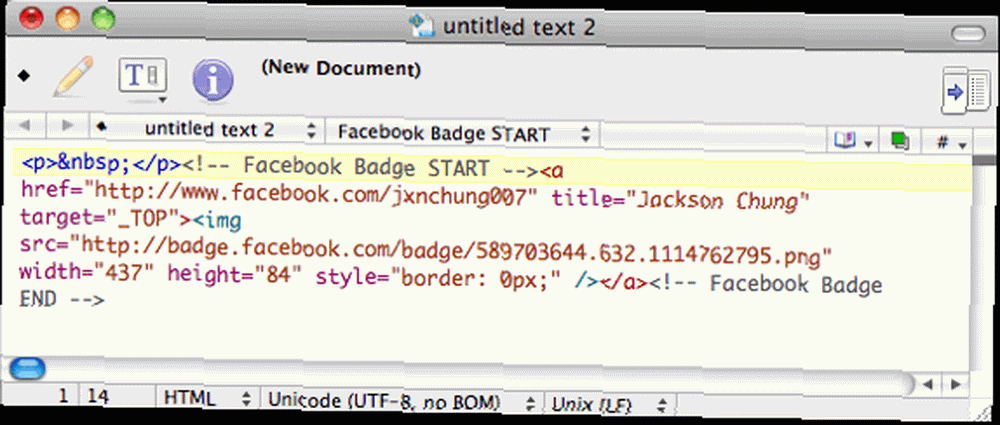
Už jsme skoro hotovi. Nyní musíme pouze odstranit atributy šířky a výšky z kódu. Ponecháme-li atributy tam, říkáme Mail, že bez ohledu na to, podpis musí být taková šířka a výška. Ve skutečnosti se odznak Facebook změní v dimenzi v závislosti na vašem stavu, odkazech atd. Vyjměte tuto část kódu:
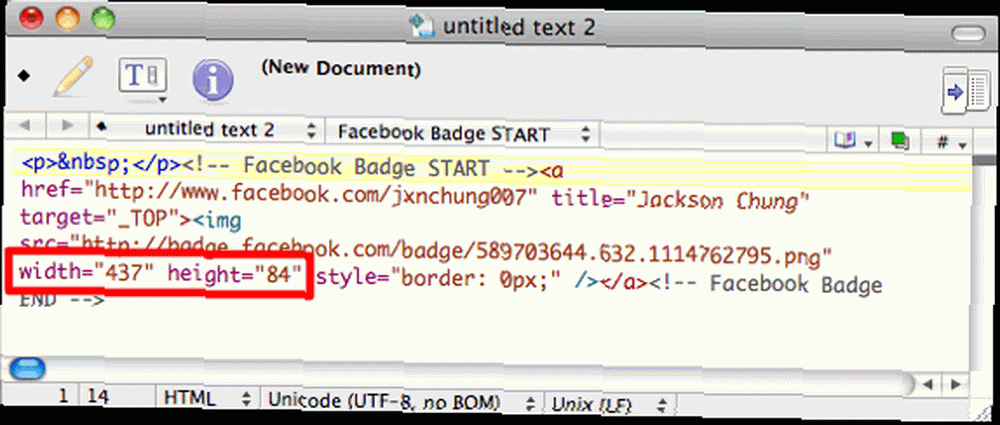
Nakonec jsme připraveni soubor HTML uložit. Klikněte na Soubor a poté na Uložit jako. Zadejte libovolný název následovaný “.html” jak je uvedeno na snímku obrazovky. Vyberte Desktop jako cíl a klikněte na Uložit.

Poklepejte na výsledný soubor a měl by se otevřít v prohlížeči Safari. Zkontrolujte, zda je vše v pořádku, a poté jej uložte jako webový archiv - klikněte na Soubor, Uložit jako a jako formát vyberte Webový archiv. Znovu se ujistěte, že je jako cíl vybrána plocha a klikněte na Uložit.
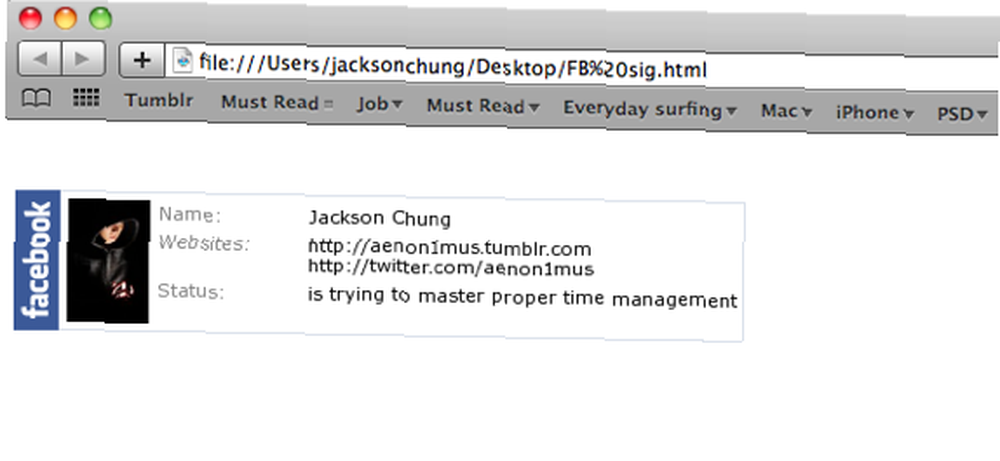
Jen trochu víc a máme hotovo. Vzpomínáte si, když jsem se již zmínil, že byste již měli mít k e-mailovému účtu v Mailu připojen podpis? Pokud jste ji ještě nevytvořili, navrhuji, abyste to udělali hned v tomto okamžiku, protože to budeme hledat. Otevřete nové okno Finder a přejděte dolů do ~ / Library / Mail / Signatures. Pokud máte nastaven pouze jeden e-mailový účet, měly by tam být minimálně 2 soubory. Jeden soubor by měl být naformátován jako .webarchive.
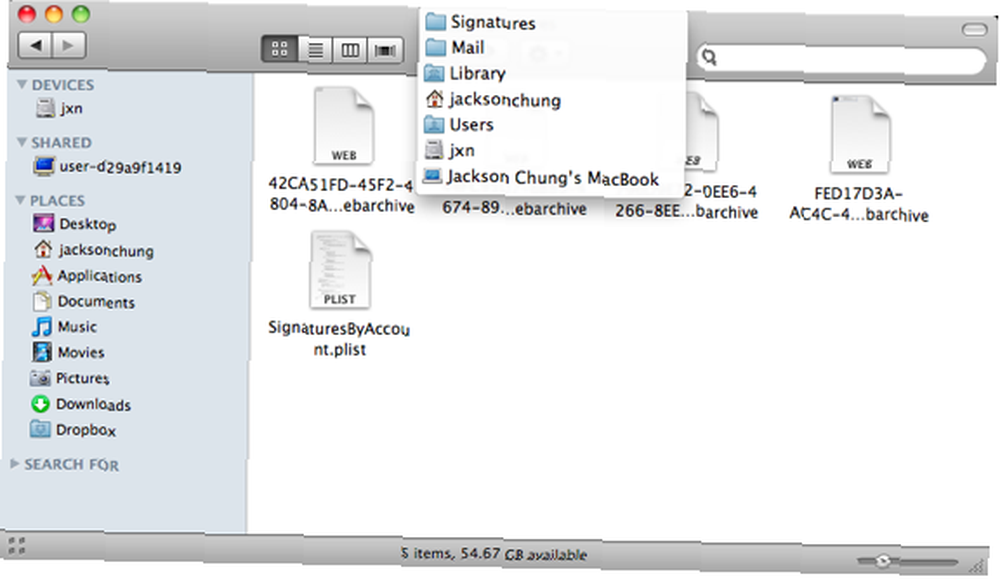
Chcete-li zkontrolovat, zda se skutečně jedná o váš e-mailový podpis, dvakrát na něj klikněte a měl by být zobrazen v prohlížeči Safari (uživatelé Snow Leopardu mohou použít Quick Look). Jakmile jsme zjistili, že se jedná o podpis, který chceme nahradit odznakem Facebook, zkopírujte název souboru. Moje vypadá “FED17D3A-AC4C-490D-93CB-80634BD2A114”. Slouží k přejmenování webarchivního souboru, který jste právě uložili na plochu. Po přejmenování klikněte a přetáhněte ji do složky Podpis. Finder se vás zeptá, zda jste si jisti, že chcete nahradit stávající soubor, klikněte na Ano.
A máme hotovo. Znovu spusťte Mail a roztočte ho. Vytvořte nový e-mail a měl by se zobrazit váš podpis.
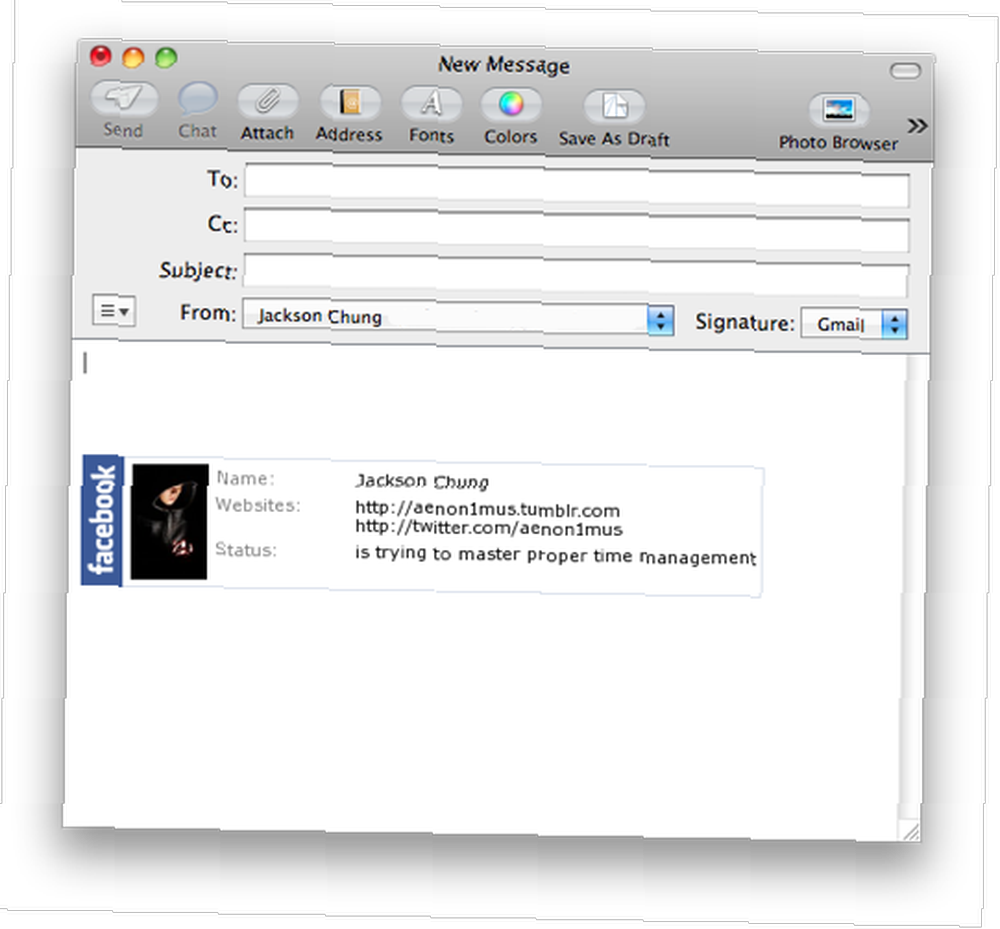
Jak snadné to bylo? Žádné pluginy, další software nebo odborné dovednosti nutné! Pro naše přátele mimo Mac, kteří také chtějí používat své profily na Facebooku jako e-mailové podpisy, jsem si jist, že příspěvek Saikata 5 způsobů, jak vytvořit vlastní více podpisů v GMailu 5 způsobů, jak vytvořit vlastní více podpisů v GMailu vás naučí něco o dvou integrace HTML do Gmailu.
Co používáte jako svůj e-mailový podpis?











